Ca și în scriitorul libreo pentru a face o foaie de peisaj. Cum se face o pagină de album în LibreOffice
- Modificați orientarea paginii pentru întregul document
- Modificați orientarea unei singure pagini
- Cum se face o pagină de album în LibreOffice
- constatări
- cuprins
- Modificați orientarea paginii numai pentru unele pagini
- Șabloane de o singură pagină
- Selectarea manuală a stilului paginii
LibreOffice Writer este un program inclus în pachetul LibreOffice, care câștigă popularitate în fiecare an. Pentru majoritatea, acest pachet a devenit un înlocuitor pentru MS Office, mai ales că seduce proprietarii de afaceri, deoarece software-ul ( software-ul ) este distribuit absolut gratuit.
Cum să schimbi orientarea în LibreOffice Writer?
Cu toate acestea, acest lucru nu este singurul avantaj al Libra - o interfață receptivă și o funcționalitate largă vor ajuta la rezolvarea oricăror sarcini stabilite pentru angajat. Pachetul, pe lângă Viterra, include încă cinci programe: editorul de tabele Calc, instrumentul pentru crearea și demonstrarea prezentărilor Impress, editorul vectorial Draw, editorul de formulare Math și sistemul de gestionare a bazelor de date Base. După cum puteți vedea, programele sunt pentru cele mai diverse sarcini.
Cu toate acestea, ne vom concentra pe LibreOffice Writer, deoarece lucrul cu text în formă electronică a devenit o parte integrantă a oricărui flux de lucru, începând cu studii și terminând cu munca în birou. Programul are o interfață plăcută și receptivă. O persoană care nu a lucrat anterior cu editorii de text va deveni rapid confortabilă. Restul este puternic procesor de text , care vă permite să efectuați toate operațiile posibile cu textul (tastarea, editarea, etc.).
O problemă obișnuită cu utilizarea lui Vraiter este schimbarea orientării foii. Uneori este necesar să ne schimbăm reprezentarea de carte obișnuită în peisaj pentru o mai bună prezentare a informațiilor, cum ar fi graficele sau tabelele. Nu este nimic complicat în legătură cu această procedură.
Mergeți la meniul "Format", apoi pe "Pagină". În continuare, în "Dimensiune hârtie" selectați peisaj, faceți clic pe OK.

ATENȚIE. Nu vă fie teamă, văzând orientarea cu numele "Portret" - aceasta este aceeași carte, sub un alt nume.
Cu toate acestea, aceste setări vor schimba vizualizarea pe tot documentul, dar dacă trebuie să aplicați orientarea peisajului numai pentru anumite coli, urmați instrucțiunile de mai jos.
- Accesați meniul "Format" - "Stiluri și formatare".
- Apoi faceți clic pe "Stiluri".
- Acum trebuie să creați un nou stil, pentru a face acest lucru, selectați "New" și accesați fila "Management", unde puteți introduce numele stilului.
- Accesați fila "Pagină", bifați caseta Dimensiune hârtie peisaj și faceți clic pe OK.

Recunosc sincer - nu înțeleg foarte bine în programele de birou;)
Dar din moment ce la locul de muncă există deseori întrebări despre programe cum ar fi Microsoft Office sau OpenOffice, am decis să mă ocup de aceste probleme mai bine.
Modificați orientarea paginii pentru întregul document
1. Faceți clic pe meniul Format -> Pagina
2. În caseta de dialog Stil: Pagina normală , selectați fila Pagină , puneți un marcaj în orientarea dorită ( Portret sau Peisaj )

Ca urmare, orientarea se va schimba pe toate paginile documentului.
Modificați orientarea unei singure pagini
Și aici am suferit foarte mult, căci nu este la fel de ușor și de convenabil ca în Cuvânt))
Metoda pe care am folosit-o este mai mult decât ciudată ... dar tot funcționează.
Baza acestei metode este folosirea stilurilor.
1. Deschideți documentul în OpenOffice Writer
2. Deschideți meniul stiluri: Format -> Stiluri ( sau F11)
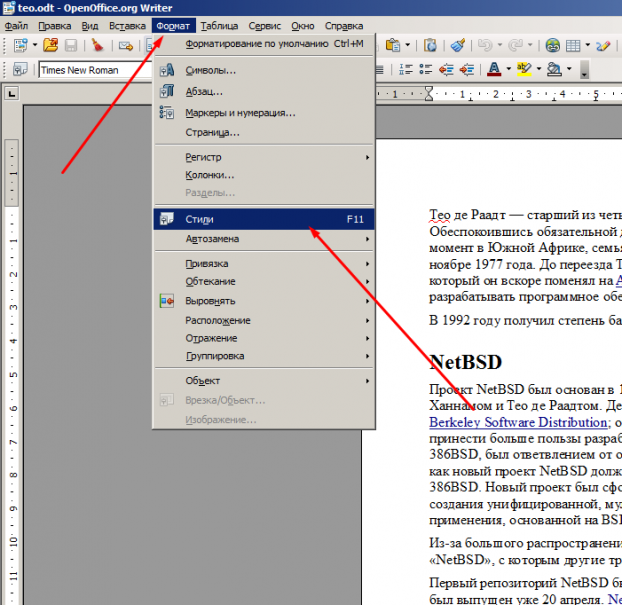
3. În caseta de dialog Styles and Formatting, selectați pictograma Styles Page.
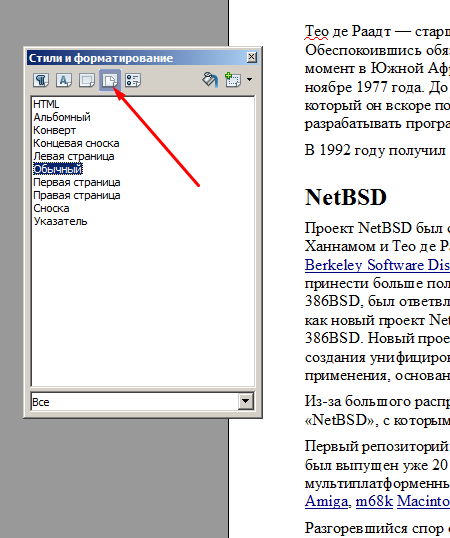
4. Faceți clic pe Creare stil din pictograma selectată și selectați Creare stil din elementul selectat .

5. Introduceți numele stilului pe care doriți să-l creați, de exemplu: Stilul meu
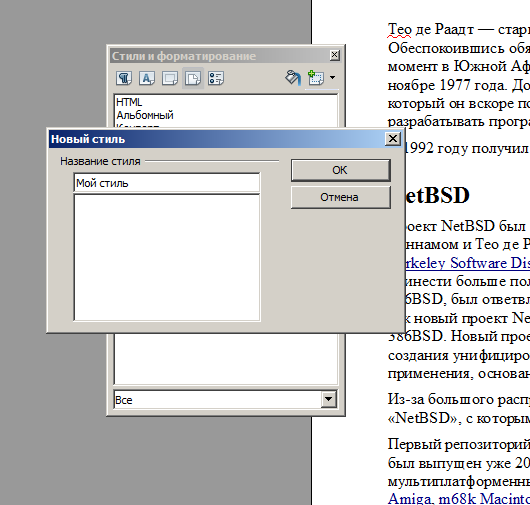
6. Faceți clic pe butonul din dreapta al mouse-ului pe stilul creat (stilul meu ) -> din meniul contextual, selectați Modificare

7. Acțiuni în caseta de dialog Stil de pagină : Stilul meu
Fila de control -> Stilul următor -> Normal

Următorul stil - Normal - este necesar pentru ca următoarea pagină după cea schimbată să rămână neschimbată.
8. În fila Pagina -> Orientare -> Peisaj -> Ok
Implicit, pagina din editorul LibreOffice arată ca o foaie obișnuită de hârtie A4 și are o orientare portret. Acest lucru este necesar deoarece pentru majoritatea documentelor de birou, rezumate, cursuri și teze Orientarea implicită este după cum urmează.
Dar există un număr de documente care trebuie plasate peisaj format De exemplu, tabele largi sau un fel de schemă. În Microsoft Office, toate acestea se fac foarte simplu, dar librul este puțin diferit. În acest articol ne vom uita la cum să facem în LibreOffice pagina albumului în moduri diferite.
Cum se face o pagină de album în LibreOffice
Cea mai ușoară cale este când trebuie să faceți toate paginile din peisajul documentului. Apoi este relativ ușor. Doar deschideți meniul "Format" -> "Pagină" și apoi accesați fila "Pagină" :


Aici puteți rearanja comutatorul de la poziția "Carte" la "Peisaj" :
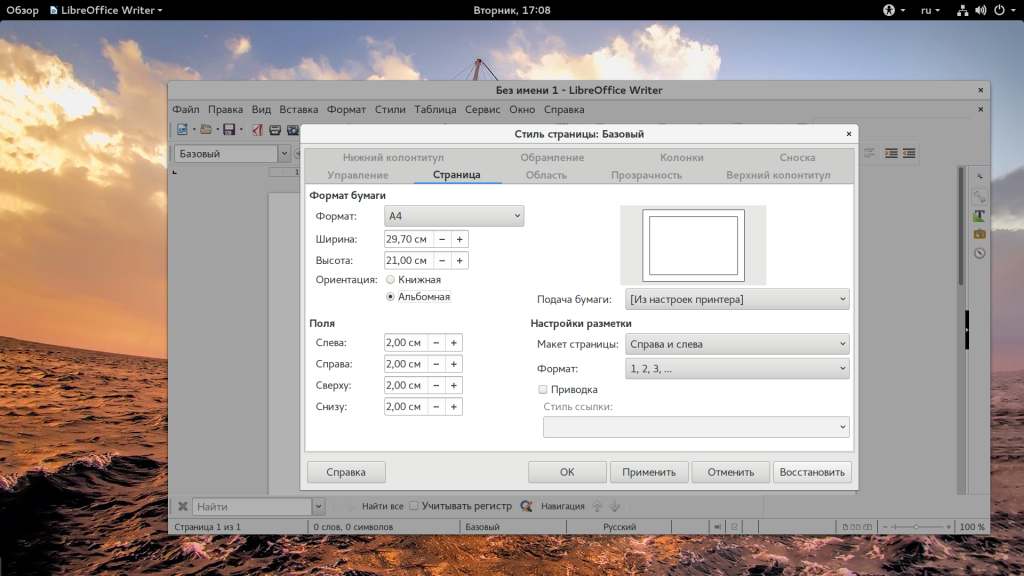

În plus, în aceeași fereastră, puteți personaliza câmpul. Următoarele metode Puțin mai complicat decât primul, dar ei spun cum să facă în libreoffice foaie de album doar unul din set. Pentru a face acest lucru, plasați cursorul la începutul primului paragraf pe pagina dorită, apoi faceți clic dreapta pe el, selectați "Page ..." , apoi treceți la fila "Management" :


Există mai multe stiluri de pagini în LibreOffice. Implicit este baza. Dar, în plus, există stilul de "peisaj" , în care, doar, orientarea paginii peisajului este stabilită. După aceasta, pagina aleasă va fi un peisaj.

Un alt mod este făcut orientarea peisajului Pagini LibreOffice . În LibreOffice există un lucru ca pauzele. Este similar cu același termen din Microsoft Office. Pentru fiecare secțiune, programul stabilește un stil separat.
Mai întâi, creați o secțiune nouă în fața paginii pe care doriți să faceți un peisaj, pentru a face acest lucru, deschideți "Insert" - "Break" :
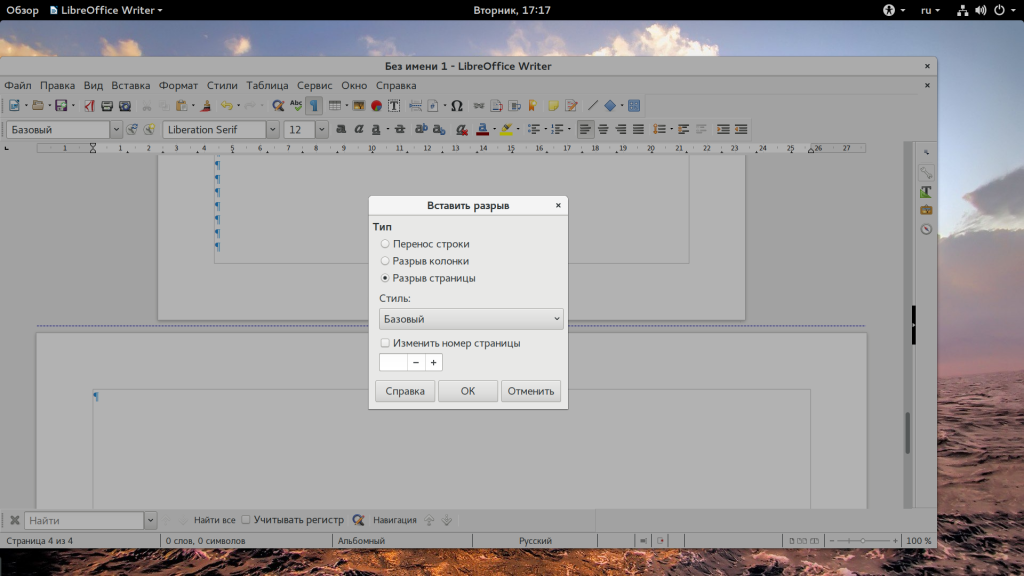
Aici selectați "Gap" și "Album" ca stil sau puteți seta stilul mai târziu, așa cum sa făcut în prima versiune. Mai departe, la sfârșitul paginii dvs. de peisaj, puteți introduce un nou spațiu pentru a reveni la orientarea portretului. Pentru a vedea unde sunt localizate spațiile, activați modul de afișare. caractere non-imprimare . Apoi, pauzele vor fi afișate ca o linie albastră punctată între pagini.
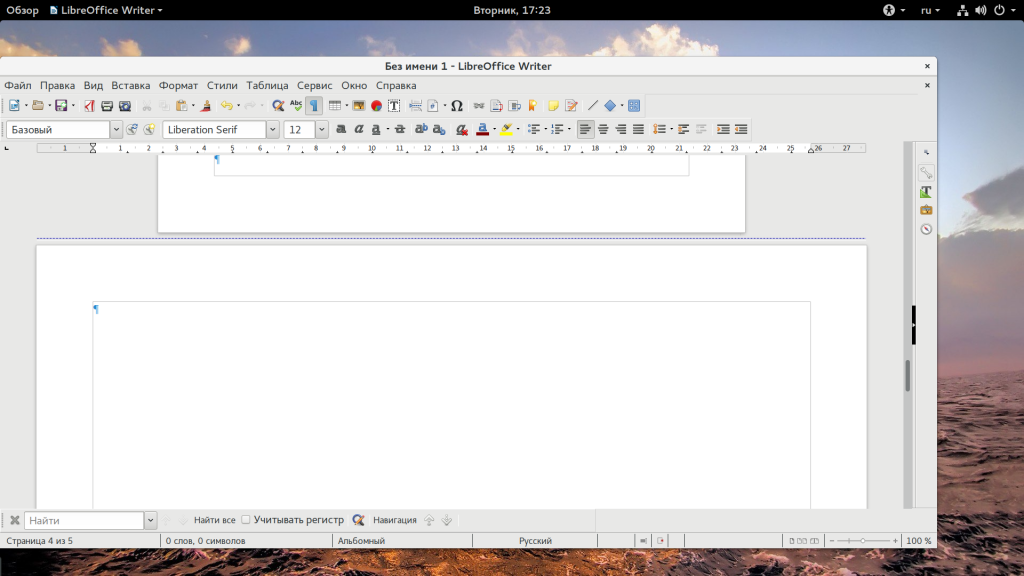
constatări
În acest articol mic ne-am uitat cum să facem o pagină de album în LibreOffice. După cum puteți vedea, totul nu este mult mai complicat decât în Microsoft Office. Dacă aveți întrebări, adresați-vă comentariilor!
procesor tabular și editor de foi de calcul OpenOffice și LibreOffice pot configura două tipuri de orientări ale paginii: aceasta orientare portret , adică, vertical (afișarea normală a paginii) sau orientarea peisajului, adică aspect orizontal al paginii. Pentru a ajusta orientarea paginii, este necesar să selectați unul câte unul următoarele elemente: Format / Page ... Următorul în "Style Page. Normal "trebuie să selectați fila" Pagină ". În această filă, pe lângă setarea orientării paginii, puteți seta margini, adică indentări de la margini, precum și personalizați formatul de numerotare a paginilor. În special, atunci când este paginat, puteți folosi Litere latine (A, B, C), paginare în cifre romane, etc.
Stabiliți orientarea paginii la editor de text Scriitor în OpenOffice și LibreOffice
Într-un editor de text pentru două aplicații de birou, orientarea paginii este setată de comenzi identice. Elementele Format / Pagini sunt selectate secvențial. După selectarea acestor comenzi, va apărea caseta de dialog "Stil de pagină: regulat". Vizualizarea acestei ferestre este identică atât în editorul de text LibreOffice , cât și în editorul de text OpenOffice , datorită faptului că LibreOffice este o ramură din pachetul Office OpenOffice gratuit.
Stabilirea orientării paginii în editorul Calc table în OpenOffice și LibreOffice
În editorul Calc , atât în suita de birouri LibreOffice, cât și în suita de birouri OpenOffice, setarea orientării paginii, adică configurarea paginii verticale (portret) sau a paginii orizontale (peisaj) într-un document, este identică și coincide cu setarea orientării paginii în text Editor Writer . Adică, pentru a schimba orientarea unei pagini, de exemplu, de la peisaj la portret sau invers, de la portret la peisaj, trebuie să selectați elementul "Format" din meniul principal și să selectați elementul "Pagini" din lista derulantă a comenzilor. Apoi, după ce apare caseta de dialog "Stil de pagină: de bază", trebuie să selectați fila "Pagină", iar în elementul "Orientation" bifați caseta de lângă "Peisaj" sau "Rezervați".
Orientarea paginii se modifică automat în întregul document.
1. Schimbarea orientării paginii în OpenOffice.org Writer

2. Modificarea orientării paginii în LibreOffice Writer


3. Modificarea orientării paginii în OpenOffice.org Calc


Din Ajutor LibreOffice
Toate proprietățile paginilor pentru documentele textului Writer, cum ar fi orientarea paginii, sunt definite utilizând stilurile paginilor. În mod implicit, în noul document text, stilul paginii "Implicit" este utilizat pentru toate paginile. Până la deschiderea existentă document text diferite stiluri de pagini ar putea fi deja aplicate paginilor diferite.
Este necesar să se ia în considerare faptul că modificările aduse proprietăților paginii afectează numai paginile cu stilul de pagină actual. Stilul actual al paginii este afișat în bara de stare din partea de jos a ferestrei.
cuprins
Schimbați orientarea paginii pentru toate paginile
Dacă un document text constă numai din pagini cu același stil de pagină, puteți modifica proprietățile paginii direct:
- Selectați Format - Pagina .
- Deschideți fila Pagină .
- În dimensiunea hârtiei
- Faceți clic pe OK .
Modificați orientarea paginii numai pentru unele pagini
Stilurile de pagină sunt folosite pentru a determina orientarea paginilor în documentele LibreOffice. Utilizând stilurile paginilor, puteți defini multe proprietăți ale paginilor, cum ar fi top și subsol sau câmpuri. În plus, pentru documentul curent, puteți schimba stilul paginii "Implicit" sau puteți defini propriile stiluri de pagini prin aplicarea acestor stiluri pe orice fragment de text.
Consultați sfârșitul acestei pagini de ajutor. informații detaliate despre stilurile de pagină. Pentru a obține informații suplimentare Cu privire la conceptul de stil de pagină, consultați secțiunea de la sfârșitul paginii.
Pentru a modifica orientarea paginii pentru toate paginile cu același stil, creați mai întâi stilul corespunzător al paginii și apoi aplicați acest stil:
- Selectați o comandă.
- Faceți clic pe pictograma Stiluri pagini .
- Faceți clic dreapta pe stilul paginii și selectați Nou . Stil nou pagina primește inițial toate proprietățile stilului paginii selectate.
- În fila Gestionare , introduceți un nume pentru stilul paginii în câmpul Nume , de exemplu, My Landscape Orientation.
- În câmpul Stilul următor, selectați stilul de pagină pe care doriți să îl aplicați paginii următoare paginii cu noul stil. Vedeți secțiunea privind aplicarea stilurilor de pagini la sfârșitul acestei pagini de ajutor.
- Deschideți fila Pagină .
- Sub Dimensiune hârtie, selectați "Portret" sau "Peisaj".
- Faceți clic pe OK .
Acum, stilul corespunzător al paginii este definit sub numele "My Landscape Orientation". Pentru a aplica noul stil, faceți dublu clic pe stilul paginii My Orientation Orientation în fereastra Styles and Formatting . Toate paginile din zona de stil a paginii curente se modifică. Dacă selectați un alt stil ca "stilul următor", numai prima pagină a zonei actuale a stilului paginii se modifică. == Pagina stilului paginii ==
Regiunea stilurilor de pagină din LibreOffice trebuie să fie cunoscută. Care pagini ale unui document text sunt afectate de editarea stilului de pagină?
Șabloane de o singură pagină
Stilul de pagină poate fi aplicat numai unei singure pagini. Ca exemplu, luați în considerare stilul "prima pagină". Pentru a seta această proprietate, definiți un alt stil de pagină ca fila "Stil următor".
Un stil de o singură pagină începe în partea de jos a intervalului de pagini curent și se aplică până la următoarea pauză a paginii. Următoarea întrerupere a paginii apare automat la trecerea textului pagina următoare ceea ce este uneori numit "pauză de pagină moale". Alternativ, puteți introduce manual o rupere de pagină.
Pentru a introduce o rupere de pagină manuală în poziția cursorului, apăsați CTRL + ENTER sau selectați Insert - Break și faceți clic pur și simplu pe butonul "OK".
Selectarea manuală a stilului paginii
Stilul paginii "Implicit" nu implică alegerea "stilului următor" din fila Format - Pagină - Control . În schimb, "stilul următor" este de asemenea definit ca stilul "implicit". Toate stilurile de pagină, după care se aplică același stil de pagină, se pot aplica mai multor pagini. Limitele inferioare și superioare ale domeniului stilului paginii sunt definite folosind "pauze de pagină cu stil". Un stil de pagină este aplicat tuturor paginilor între oricare două "pauze de pagină cu stil".
Puteți introduce o "rulare de pagină cu stil" direct în poziția cursorului. Alternativ, puteți aplica proprietatea "pauze cu stil" în stilul paragrafului sau al paragrafului.
Executați oricare dintre următoarele comenzi:
- Pentru a introduce o "rulare de pagină cu stil" în poziția cursorului, selectați Insert - Break , apoi selectați numele stilului din listă și faceți clic pe butonul "OK".
- Pentru a aplica proprietatea "pauze cu stil" în paragraful curent, alegeți Format - Paragraf - Activați plasarea textului și Cu stil pagină
- Pentru a aplica proprietatea "pauze cu stil" în stilul paragrafului curent, faceți clic dreapta pe paragraful curent. În meniul contextual, selectați Editare stil paragraf . Faceți clic pe fila On . În zona Pauze, selectați Activare și Cu stil pagină . Selectați un nume de stil de pagină din listă.
- Pentru a aplica proprietatea "pauze cu stil" într-un stil paragraf arbitrar, selectați Format - stiluri și formatare . Faceți clic pe pictograma Stiluri paragraf . Faceți clic cu butonul din dreapta pe numele stilului de paragraf pe care doriți să îl modificați și selectați Editați . Faceți clic pe fila On . În zona Pauze, selectați Activare și Cu stil pagină . Selectați un nume de stil de pagină din listă.
Care pagini ale unui document text sunt afectate de editarea stilului de pagină?